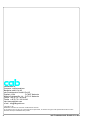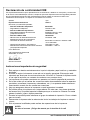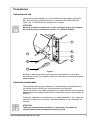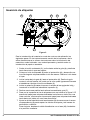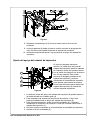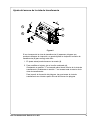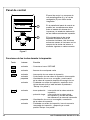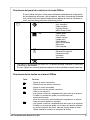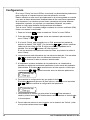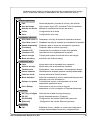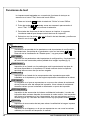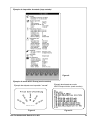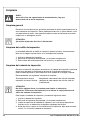Edición 12/01
Impresora de transferencia
Serie
Breve introducción

2 cab Produkttechnik GmbH & Co KG
copyright by cab
Reservado el derecho de introducir modificaciones técnicas
In accordance with our policy of continual product improvement, we reserve the right to alter specifications without notice
Données technique modifiables sans prévais
Gesellschaft für
Computer- und Automations-
Bausteine mbH & Co KG
cab-Produkttechnik GmbH & Co KG
Postfach 19 04 D-76007 Karlsruhe
Wilhelm-Schickard-Str. 14 D-76131 Karlsruhe
Telefon + 49 (0) 721 / 66 26-00
Telefax + 49 (0) 721 / 66 26-249
http://www.cabgmbh.com
e-mail : [email protected]

3cab Produkttechnik GmbH & Co KG
Serie A
Impresora de transferencia
Impresora de transferencia
Edición 12/01
Reservados todos los derechos, incluidos los de la traducción.
Breve introducción

4 cab Produkttechnik GmbH & Co KG
Declaración de conformidad CEE
Por la presente declaramos que el aparato descrito a continuación, debido a su concepción y construcción
en la versión comercializada por nosotros, cumple las oportunas especificaciones de seguridad y salud de
las correspondientes directivas CEE. Esta declaración pierde validez en caso de se realice una
modificación de la máquina o un empleo no convenidos con nosotros.
Aparato: Tipo :
Impresora de transferencia Serie A
Directivas y normas CEE aplicadas:
- Directiva CEE sobre maquinaria 98/37/CEE
- Seguridad de la máquinas EN 292-2:1991
- Directiva CEE sobre baja tensión 73/23/CEE
- Seguridad de aparatos de información EN60950:1992+A1:1993
y máquinas de oficina EN 60950/A2:1993
- Directiva CEE de CEM 89/336/CEE
- Valores límite de radiointerferencias de EN 55022 :1998
aparatos de técnica de la información
- Corrientes de vibración armónica EN 61000-3-2:1995+A1:1998+A2:1998
+A14:1999:2000
- Oscilaciones de tensión / intermitencia EN 61000-3-3:1995
- Resistencia a interferencias del sector industrial EN 50082-1: 1992-12
y de pequeñas empresas
Por el fabricante:
cab Produkttechnik Sömmerda
Sömmerda, 21.05.01
Erwin Fascher
Director Comercial
Instrucciones importantes de seguridad
1. Este equipo se destina exclusivamente a imprimir etiquetas, papel continuo y materiales
similares.
2. Enchufe el equipo únicamente a una red con la tensión apropiada. Este equipo está
ejecutado par tensiones de corriente alterna de 100 a 240 V. Conectar la impresora sólo
a una caja de enchufe con contacto de conductor con puesta a tierra.
3. La impresora sólo puede conectarse con aparatos con tensión pequeña de protección.
4. Se ha de cuidar que al realizar las conexiones estén desconectados todos los aparatos
que deben conectarse (impresoras, ordenadores, etc.). Los aparatos deben desconec-
tarse también cuando se van a soltar las conexiones.
5. Hay que asegurarse de que la impresora no esté expuesta a humedad.
6. Es posible activar la impresora con la tapa abierta. En este caso, hay piezas giratorias
de acceso libre. Se pondrá especial cuidado para que no entren en contacto con estas
piezas el cabello, joyas u objetos parecidos.
7. Durante la impresión puede calentarse el grupo de cabezal de impresión. Poner cuidado
para no tocarlo.
8. Desconectar la impresora de la red antes de iniciar los trabajos de limpieza o manteni-
miento.
9. Sólo el personal cualificado puede realizar las reparaciones de la impresora.
AVISO:
No abra el reverso. ¡Peligro de muerte por la tensión de la red!

5cab Produkttechnik GmbH & Co KG
Conexiones
Conexión a la red
La impresora está equipada con un alimentador de amplia gama (100-240V
AC), de modo que se puede funcionar con tensiones de red de 230V AC/
50 Hz y de 115V AC/60 Hz sin incidencia en el equipo.
ATENCIÓN:
Antes de conectar su impresora a la red, cerciórese de que el interruptor
de corriente (6) se encuentra en posición O (DESACTIVADO).
Conexión al ordenador
La impresora posee de forma estándar un interfaz paralelo (4) bidireccional y
un interfaz de serie RS-232 con enchufe hembra de 9 polos (5).
Para la conexión en serie debe configurarse el interfaz RS-232 de la impresora
adaptándose a los ajustes existentes en el ordenador (véanse instrucciones de
servicio).
Conecte el ordenador y la impresora con un cable apropiado (1, 2) y sujete las
uniones por cable con los tornillos o estribos presentes en los conectores de
enchufe.
ATENCIÓN:
Todos los ordenadores conectados a la impresora y los cables de
conexión deben estar debidamente puestos a tierra.
1
2
Figura 1
Enchufe el cable de la red (3) que está entre los accesorios, en la caja de
conexión de la red (7) y contacte el cable con una base de enchufe provista de
toma de tierra.
3
4
5
6
7

6 cab Produkttechnik GmbH & Co KG
Inserción de etiquetas
Figura 2
Para la introducción del material en modo de corte son de aplicación los
siguientes pasos. En las instrucciones de servicio de la impresora o de la
célula fotoeléctrica se le ofrecen instrucciones sobre la introducción del
material en modo bobinador o en modo dispensador y también sobre la
introducción de papel en acordeón.
1. Suelte el tornillo moleteado (3), incline hacia arriba la guía (4) y deslícela
hacia fuera todo lo que sea posible.
2. Coloque el rollo de etiquetas (5) sobre el portarrollos (6) y desenrolle una
tira más larga de etiquetas desde el rollo de reserva. Deslice el rollo hasta
el tope.
3. Incline hacia abajo la guía (4) hasta el portarrollos (6). Deslice la guía
contra el rollo de reserva, de modo que el rollo quede ligeramente frenado
al desbobinar. Apriete el tornillo moleteado (3).
4. Incline la palanca (2) hasta el tope en el sentido de las agujas del reloj y
levante así el módulo del cabezal de impresión (1).
5. Deslice cuanto sea posible hacia afuera la arandela de guía (7).
6. Pase por la impresora la tira de etiquetas como se indica en la figura 2. El
avance del papel para etiquetas bobinadas hacia fuera se indica con una
línea continua, mientras que el avance del papel para etiquetas bobinadas
hacia dentro se indica con una línea discontinua.
7. Ajuste la célula fotoeléctrica de las etiquetas (8) de manera que el sensor
correspondiente (9) pueda captar los vacíos de etiqueta y las marcas de
perforación o reflexión.
Para el ajuste, desplace la célula fotoeléctrica con el asa (10), llevándola
a la posición necesaria.
1 2 3 4 5
67

7cab Produkttechnik GmbH & Co KG
Figura 3
8. Desplace la arandela guía (7) contra el canto exterior de la tira de
etiquetas.
9. Incline la palanca (2) hasta el tope en sentido contrario a las agujas del
reloj. De este modo queda bloqueado el cabezal de impresión.
10. Utilizando etiquetas estrechas, hay que activar el apoyo del cabezal de
impresión.
8
9
10
Ajuste del apoyo del cabezal de impresión
Figura 4
1. La posición actual del apoyo del cabezal de impresión (2) puede leerse en
la escala situada en el taladro guía (4).
2. Para etiquetas más anchas se recomienda la posición 1. Aquí está
totalmente desactivado el apoyo del cabezal de impresión (2).
3. Para etiquetas estrechas, suelte el tornillo moleteado (3) y deslícelo
lentamente en dirección a la posición 5. Para ello se eleva hacia fuera el
cabezal de impresión (1).
4. Revise el ajuste controlando la uniformidad de la intensidad de impresión.
5. Apriete el tornillo moleteado (3).
1
2
3
4
Al imprimir etiquetas estrechas
(ancho < la mitad de la anchura del
cabezal de impresión) puede el cabezal
de impresión entrar en contacto directo
con el rodillo de impresión en la zona en
que no hay material. Esto puede
provocar el desgaste prematuro del
cabezal de impresión y producir
diferencias de intensidad de impresión
entre ambos extremos de la etiqueta.
De ahí que deba activarse el apoyo del
cabezal de impresión (2) cuando se
utilicen etiquetas estrechas:

8 cab Produkttechnik GmbH & Co KG
Introducción de la cinta de transferencia.
764
2
1
3 5
Figura 5
ATENCIÓN:
Para impedir el desgaste prematuro del cabezal de impresión, utilice
únicamente cinta de transferencia algo más ancha que el material a
imprimir.
NOTA:
En termoimpresión directa, no hay que introducir ninguna cinta de
transferencia.
1. Incline la palanca (1) hasta el tope en el sentido de las agujas del reloj y
levante así el cabezal de impresión (2).
2. Deslice hasta el tope el rollo de cinta (5) sobre el bobinador (6).
3. Sujete el rollo de lamina y gire la tuerca (7) en sentido contrario a las
agujas del reloj hasta que aparezca una resistencia palpable. De este
modo queda bloqueado el rollo de cinta (5) en el desbobinador (6).
4. Deslice un núcleo de la cinta con la anchura apropiada sobre el bobinador
(3) e inmovilice el núcleo de la cinta girando la tuerca (4) en sentido
contrario a las agujas del reloj.
5. Introduzca la cinta de transferencia según figura 5 y pegue al núcleo el
inicio de la cinta con una tira adhesiva (p.ej. una etiqueta). En la figura 5 la
línea continua se refiere a rollos con el lado de la capa por dentro,
mientras que la línea discontinua representa a los rollos con el lado de la
capa por fuera.
6. Alise y atirante la marcha de la cinta girando el bobinador (3) en sentido
contrario a las agujas del reloj.
7. Incline la palanca (1) hasta el tope en sentido contrario a las agujas del
reloj. De este modo queda bloqueado el cabezal de impresión (2).

9cab Produkttechnik GmbH & Co KG
Ajuste del avance de la cinta de transferencia
Figura 6
Si en el avance de la cinta de transferencia (1) aparecen pliegues que
producen defectos de impresión, se puede ajustar la chapa de inversión de
transferencia (2) para corregir este fallo :
1. El ajuste actual puede leerse en la escala (3).
2. Para modificar el ajuste, gire el tornillo moleteado (4).
Graduando en sentido "+" se tensará más el borde inferior de la cinta de
transferencia. Graduando en sentido "-" se tensará más el exterior de la
cinta de transferencia.
Para impedir la formación del pliegues, hay que tensar la cinta de
transferencia en el bode a partir del cual se forman los pliegues.
1
2
4
3

10 cab Produkttechnik GmbH & Co KG
Panel de control
Online
2
1
El panel de control se compone de
una pantalla gráfica (1) y la ruta de
navegación (2) con cuatro teclas
integradas.
En la pantalla del panel de control se
pueden leer constantemente datos
sobre el estado del sistema de la
impresora y el estado de elaboración
de las órdenes actuales de impresión.
El funcionamiento de las teclas
depende del estado en que se
encuentre el sistema. Las funciones
activas se marcan al iluminarse en los
campos de las teclas los letreros o
símbolos vigentes en cada momento.
Funciones de las teclas durante la impresión
Figura 7
Tecla Letrero Función
activada - Conmutar al menú OFFLINE
activada - Avance de una etiqueta vacía
activada - Interrupción de una orden de impresión
activada - Continuación de una orden de impresión interrumpida
parpadea - Visualización de un error corregible y continuación
de la orden de impresión después de corregir el error
activada - Finalizada una orden de impresión, repetición de la
última etiqueta (sólo si está activado el parámetro
"Reimpr. con pausa")
activada - breve pulsación : interrupción de la orden actual de
impresión
- pulsación larga : interrupción de la orden actual
de impresión y borrado de todas
las órdenes en la memoria intermedia
parpadea - Visualización de un error incorregible, cancelación
de la orden de impresión
activada - Finalizada una orden de impresión, borre la memoria
intermedia de impresión, y después ya no será
posible "Reimpr. con pausa"

11cab Produkttechnik GmbH & Co KG
Funciones del panel de control en el menú Offline
El menú Offline incluye en varios planos diferentes posibilidades de configuración
de los parámetros del equipo y de la impresión, para abrir funciones de comproba-
ción y revisión así como para el tratamiento de tarjetas de memoria. Para abrir el
menú, hay que pulsar la tecla en situación de Online.
Online [Tarjeta memoria] Etiqueta tarjeta
Impr. directorio
Copiar tarjetas *
Formato tarjeta *
ASCII Dump (Card)
Test Estado aprev.
Impr. estado
Listado fuentes
Listado perif.
Perfil cabezal
ASCII Dump Mode
Rejilla test
Perfil etiqueta
Setup * Ajustes regionales
Parámetros máquina
Parámetros impr.
Interfaces
Securidad
Servicio Firmware update *
Funciones de las teclas en el menú Offline
Tecla Función
- Hojear el menú hacia arriba
- Elevación de los valores numéricos
- Hojear el menú hacia abajo
- Disminución de los valores numéricos
- Salto en un submenú
- con ajustes numéricos, desplazamiento del cursor a la derecha
- Finalizar un proceso de ajuste con confirmación del
ajuste seleccionado
- Inicio de una función seleccionada de comprobación o revisión
- Salto de retorno desde un submenú
- con ajustes numéricos, desplazamiento del cursor a la izquierda
- Finalizar un proceso de ajuste con rechazo del cambio realizado
- en el plano superior del menú, salto de retorno desde el menú
Offline estando el sistema en situación de Online.
Los menús y las opciones que lleven un * se pueden proteger mediante un PIN frente
a accesos no autorizados.
El menú [Tarjeta de memoria] solamente aparece si está insertada la tarjeta FlashCard

12 cab Produkttechnik GmbH & Co KG
Configuración
En el menú "Setup" del menú Offline, encontrará una diversidad de parámetros
para configurar su impresora para el caso de aplicación concreto.
Realice cambios en este menú principalmente en la primera puesta en marcha
y en caso de darse alteraciones fundamentales de las condiciones operativas
de la impresora. Los cambios que se hacen necesarios al ejecutar diversas
órdenes de impresión, por ejemplo con materiales diferentes, se pueden
realizar en toda regla mediante configuraciones del software.
Todo el menú "Setup" se puede proteger mediante un número codificado (PIN)
frente a un acceso no autorizado.
1. Pase con la tecla desde el estado de "Online" al menú Offline.
2. Pulse las teclas o cuantas veces sea necesario para acceder al
menú Setup. Pulse .
3. Si el menú Setup está protegido con un PIN, aparecerá en pantalla la
petición de teclear "PIN: 0000". Con las teclas y se pueden modificar
cada una de las cifras del PIN. El dígito a modificar parpadeará en la
pantalla. Con la tecla se pasa a la cifra siguiente.
Si se han tecleado correctamente todas las cifras, se producirá un salto al
menú Setup.
4. Los parámetros están dispuestos en una estructura de árbol. Con las teclas
o se puede optar entre los diferentes submenús. Con la
tecla se produce el salto al submenú seleccionado.
5. Al alcanzarse el plano verdadero de los parámetros, se visualizará en
pantalla por debajo del nombre del parámetro el valor actual del parámetro
seleccionado. El símbolo se encuentra en la línea superior e indica que
con las teclas y se puede conmutar entre los diversos parámetros.
6. Para cambiar la configuración hay que pulsar la tecla .
El símbolo aparece ahora en la línea inferior e indica que con las teclas
y se puede modificar la configuración del parámetro.
7. Para confirmar el cambio hay que pulsar la tecla . Para rechazar el
cambio, pulse la tecla . En ambos casos vuelve a cambiar el símbolo a
la línea superior.
8. Para el salto de retorno al menú superior o a la situación de Online, pulse
si es preciso varias veces la tecla .

13cab Produkttechnik GmbH & Co KG
La tabla siguiente ofrece un resumen abreviado de los parámetros de configu-
ración. Encontrará información detallada en las instrucciones de servicio.
Setup
Ajustes regionales
País Idioma de pantalla y formato de la hora y de la fecha
Area de tiempo Huso horario según UTC (Universal Time Coordinated)
Guardar luz de día Método de regulación del horario de verano
Fecha Configuración de la fecha
Hora Configuración de la hora
Parámetros máquina
Dist.Cabez.-sens. X Desplazam. de la fig. de impresión izquierda a derecha
Dist.Cabez.-sens. Y Desplazam. de la fig. de impresión en el sentido de la impresión
[Sensor de demande] Parámetro para el sensor de alimentación (opcional)
[Cortadora] Parámetro para la cuchilla (opcional)
Claridad LCD Claridad de la iluminación de fondo de la pantalla
Contraste LCD Optimización de la legibilidad de la pantalla
Ahorro energía Tiempo para el paso al modo de ahorro de energía
Modo de debug Activación del modo de debug
Parámetros impr.
Calor Ajuste básico de la intensidad de la impresión
Velocid. de impr. Ajuste básico de la velocidad de impresión
Transferencia Ajuste básico - impr. termotransf. / termoimpresión directa
Sensor etiqueta Identificación de etiquetas; paso de luz/reflejo desde abajo
Posición inicial Avance adicional al final de la tarea
Modo backfeed Selección transporte de retorno optimizado/siempre para
Modo de corte o de alimentación
Reimpr. con pausa Posibilidad de imprimir más etiquetas con la tecla
después de acabada la tarea
ErrorReimpr. Seleccionar si hay que volver a imprimir
después de un error corregible la "Etiqueta defectuosa"
Interfaces
Act. pág. cóndigos Selección de la tabla de juego de signos
RS-232 Ajuste Velocidad baudios / Protocolo
[RS-422/485] Configuración del interfaz RS-422/485 (opcional)
[Ethernet] Configuración del interfaz Ethernet (opcional)
Seguridad
PIN Establecer, borrar, cambiar un número de código para
proteger determinadas funciones y configuraciones.

14 cab Produkttechnik GmbH & Co KG
Funciones de test
La impresora está equipada con una serie de funciones de test que se
resumen en el menú Test dentro del menú Offline.
1. Pase con la tecla desde el estado de "Online" al menú Offline.
2. Pulse las teclas o cuantas veces sea necesario para acceder al
menú "Test". Pulse para confirmar la selección.
3. Para todas las funciones de test en las que se imprime, le rogamos
introduzca material que abarque toda la anchura de impresión.
4. Seleccione con las teclas o la función de test deseada y confirme su
elección con la tecla .
Test
Estado aprev.
Visualización en pantalla de los parámetros más importantes de configuración y
funcionamiento; se cambia de un parámetro a otro con las teclas o .
Para salir de la visualización de "Estado aprev.", hay que pulsar la tecla .
Impr. estado
Impresión de los parámetros más importantes de configuración y funcionamiento
así como de una muestra de prueba (calidad de la imagen impresa (fig. 8).
Listado fuentes
Impresión de un listado con los parámetros más importantes de los tipos de
escritura disponibles en la impresora. El listado contiene tanto los tipos de
escritura internos como los que se han cargado.
Listado perif.
Impresión de un listado de los componentes más importantes que están
instalados en la impresora y de los equipos opcionales conectados a la misma.
Perfil cabezal
Un diagrama en el que se representan en una curva los valores de resistencia
de los puntos de calor del cabezal de impresión. Unos valores de resistencia
elevados indican que se ha dañado o deteriorado un punto de impresión.
ASCII dump mode
Impresión de las secuencias de órdenes recibidas del ordenador. La orden de
impresión debe enviarse después de conmutar al modo monitor. Los comandos
que llegan a la impresora no son interpretados, sino que se imprimen en forma
de texto (figura 10). Para salir del modo monitor hay que pulsar la tecla .
Rejilla test
Impresión de una muestra de test para valorar la calidad de la imagen impresa.
Perfil etiqueta
Impresión de un diagrama, en el que se representan en una curva los valores
medidos por el sensor al transportar el material.

15cab Produkttechnik GmbH & Co KG
Figura 8
Figura 9 Figura 10
Ejemplo de impresión de estado (Impr. estado)
Ejemplo de modo ASCII Dump (modo monitor)
Ejemplo de etiqueta con impresión "normal"
Ejemplo de etiqueta en modo
ASCII Dump monitor (modo monitor)

16 cab Produkttechnik GmbH & Co KG
Limpieza
AVISO:
Antes de iniciar las operaciones de mantenimiento, hay que
desconectar de la red la impresora
Limpieza general
Durante el funcionamiento se acumulan partículas de polvo especialmente en la
zona mecánica de impresión. Retire estas partículas con un pincel blando o con
una aspiradora de polvo. Las superficies exteriores de la impresora se pueden
limpiar con un detergente común.
ATENCIÓN:
¡No utilice objetos de fricción ni disolventes!
Limpieza del rodillo de impresión
La suciedad adherida al rodillo de impresión pueden producir inconvenientes
tanto en la imagen impresa como en el transporte del material.
1. Incline el cabezal de impresión.
2. Retire de la impresora las etiquetas y la cinta de transferencia.
3. Retire todas las sedimentaciones con alcohol y un paño suave.
Limpieza del cabezal de impresión
Durante la impresión se pueden acumular en el cabezal de impresión impurezas
como polvo de papel o partículas de pintura de la cinta de transferencia.
Esta suciedad provoca un claro deterioro de la calidad de la imagen impresa
Recomendamos los siguientes intervalos de limpieza :
Termoimpresión directa : después de cada cambio de rollo de etiquetas
Impresión de transf. térmica : después de cada cambio de rollo de cinta de
transferencia
ATENCIÓN:
No utilice objetos duros o cortantes para limpiar el cabezal de
impresión. Evite tocar directamente con la manos la capa protectora de
vidrio del cabezal de impresión.
Para limpiar el cabezal de impresión, proceda del siguiente modo:
1. Incline el cabezal de impresión.
2. Retire de la impresora las etiquetas y la cinta de transferencia.
3. Limpie la superficie del cabezal de impresión con una barrita especial de
limpieza o con un bastoncito de algodón empapado de alcohol.
4. Antes de volver a poner en funcionamiento la impresora, deje secar durante
unos 2 ó 3 minutos el cabezal de impresión.
-
 1
1
-
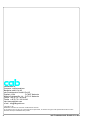 2
2
-
 3
3
-
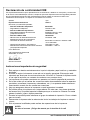 4
4
-
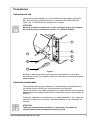 5
5
-
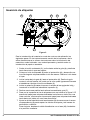 6
6
-
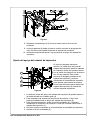 7
7
-
 8
8
-
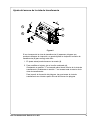 9
9
-
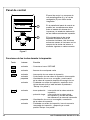 10
10
-
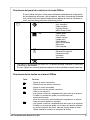 11
11
-
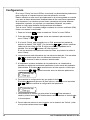 12
12
-
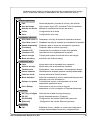 13
13
-
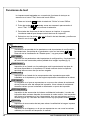 14
14
-
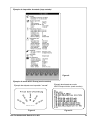 15
15
-
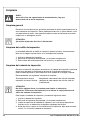 16
16
Artículos relacionados
-
CAB Hermes+ Instrucciones de operación
-
CAB XC6/300 Instrucciones de operación
-
CAB PX Instrucciones de operación
-
CAB XD4T Instrucciones de operación
-
CAB A4+T Instrucciones de operación
-
CAB A+ Instrucciones de operación
-
CAB MACH4 Short Manual
-
CAB EOS1/EOS4 Instrucciones de operación
-
CAB HERMES Q Assembly Instruction
-
CAB EOS2/EOS5 Instrucciones de operación